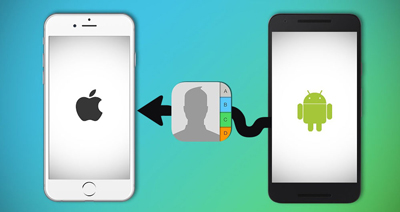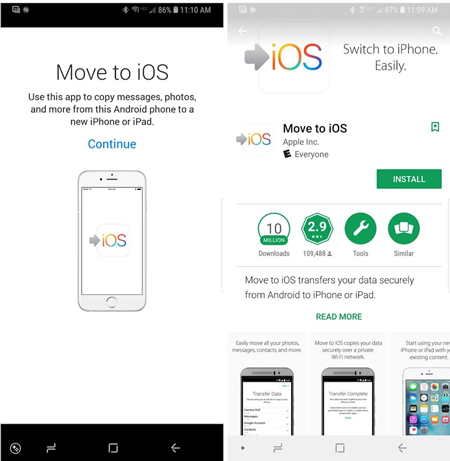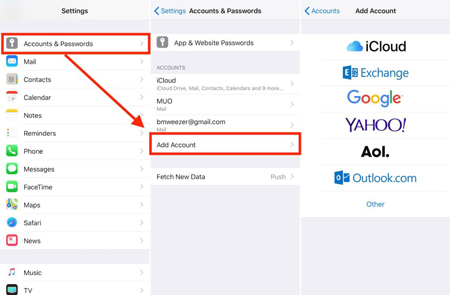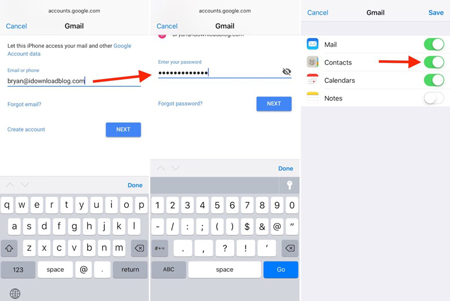ترفندهای انتقال مخاطبین از اندروید به آیفون
- مجموعه: موبایل ، لپ تاپ و تبلت
انتقال مخاطبین از اندروید به آيفون
انتقال مخاطبین از اندروید به آیفون همواره یکی از دغدغه های کاربران بوده است. در این مطلب می خواهیم چگونگی انجام این کار را با هم مرور کنیم.
ممکن است که جذابیت های آیفون X مانند تکنولوژی تشخیص چهره (فیس آیدی) یا دوربین دوگانه بی نظیر آن، توجه شما را به خود جلب کرده باشد یا حتی رنگ قرمز جدید آیفون 8 و 8 پلاس دل شما را برده باشد و تصمیم گرفته باشید تا گوشی اندرویدی خود را کنار گذاشته و به سیستم عامل آی او اس مهاجرت کنید. یکی از دغدغه ها در این میان، انتقال مخاطبین از اندروید به آیفون به حساب می آید.
همان طور که در این مطلب مشاهده خواهید کرد، مراحل انتقال مخاطبین از اندروید به آیفون آنچنان که تصور می کنید، امر پیچیده ای نیست و هر شخصی با حداقل دانش در این زمینه، می تواند چنین کاری را انجام دهد؛ لذا برای جابجایی کانتکت ها میان یک گوشی اندروید و آیفون، نیاز نیست تا به فروشگاه های موبایل رفته و از آنها انجام چنین کاری را درخواست کنید.
برای انتقال مخاطبین از اندروید به آیفون به چه مواردی نیاز داریم؟
در ابتدا شما باید مطمئن شوید که سیستم عامل گوشی اندرویدی شما نسخه 4.0 یا بالاتر بوده و دستگاه مبتنی بر سیستم عامل آی او اس نیز از ورژن iOS 9 یا بالاتر بهره می برد.
بعد از اطمینان از این قضیه، هر دو گوشی را به یک شبکه وای فای متصل کنید تا مراحل انتقال مخاطبین از اندروید به آیفون را آغاز کنیم:
استفاده از اپلیکیشن Move to iOS
یکی از بهترین ابزارها برای جابجایی مخاطبین میان گوشی های اندروید و آی او اس، استفاده از اپلیکیشن Move to iOS است که به صورت اختصاصی توسط اپل برای هر دو پلتفرم ساخته شده است.
انتقال مخاطبین از اندروید به آیفون
اگر در مراحل نصب اولیه آیفون خود هستید، در مرحله Apps & Data روی عبارت Move Data from Android ضربه بزنید. اما اگر مراحل نصب اولیه را گذرانده اید، می توانید اطلاعات دستگاه را از طریق آیتونز حذف کرده و از اول تنظیمات را انجام دهید یا از طریق روش دیگری که به آن اشاره خواهیم کرد، چنین کاری را انجام دهید.
اپلیکیشن Move to iOS را روی گوشی اندرویدی خود دانلود و نصب کنید.
بعد از باز کردن اپلیکیشن گزینه Continue و سپس Agree را انتخاب کنید.
در مرحله بعد باید با عبارت Find Your Code روبرو شوید. اگر چنین اتفاقی روی نداد، مطمئن شوید که آیفون شما در قسمت تنظیمات اولیه بوده و عبارت Move Data from Android را انتخاب کرده اید.
حالا روی آیفون جدید خود منتظر یک عدد شش یا ده رقمی بمانید.
ارقام نمایش داده شده را روی دستگاه اندرویدی خود وارد کرده و منتظر ادامه عملیات بمانید.
در صفحه بعد می توانید مواردی که به آنها نیاز دارید را انتخاب و با زدن Next، آنها را به گوشی آیفون خود انتقال دهید. مواردی مانند مخاطبین، تاریخچه پیام ها، تصاویر و ویدئوها، اکانت های ایمیل، بوکمارک ها و رویدادهای تقویم از این طریق قابلیت جابجایی را دارا خواهند بود.
نکته: به یاد داشته باشید که تا پایان انجام عملیات، هر دو دستگاه را به حال خود رها کرده و منتظر بمانید تا نوار به نمایش درآمده روی صفحه آیفون تا انتها پر شود. به نسبت تعداد مخاطبین، این کار از چند ثانیه تا چند دقیقه به طول خواهد انجامید؛ لذا صبور باشید.
انتقال مخاطبین از اندروید به آیفون به روش دستی
از آنجا که انتقال مخاطبین از اندروید به وسیله فضای ابری آیکلود نیازمند آن است که اطلاعات آیفون شما به صورت کامل حذف شود، لذا جابجایی آنها به روش معمول امری مناسب تر به نظر می رسد. مراحل انجام این کار به صورت زیر است:
روی آیفون خود وارد اپلیکیشن Settings شده و روی Accounts & Passwords> Add Account ضربه بزنید.
ترفندهای انتقال مخاطبین از اندروید به آیفون
2. آدرس جیمیل خود به همراه رمز عبور را وارد کرده و روی Next ضربه بزنید.
3. در مرحله بعد چراغ مربوط به Contacts را در وضعیت روشن قرار داده و Save را انتخاب کنید.
در انتها به این موضوع نیز اشاره می کنیم که انتقال اطلاعات از اندروید به آیفون از طریق اپلیکیشن Move to iOS بهترین و امن ترین راه ممکن محسوب می شود، اما اگر شما تنظیمات اولیه گوشی خود را انجام داده و مایل به حذف و راه اندازی مجدد آن نیستید، از روش دستی برای انجام این کار کمک بگیرید.
منبع:click.ir